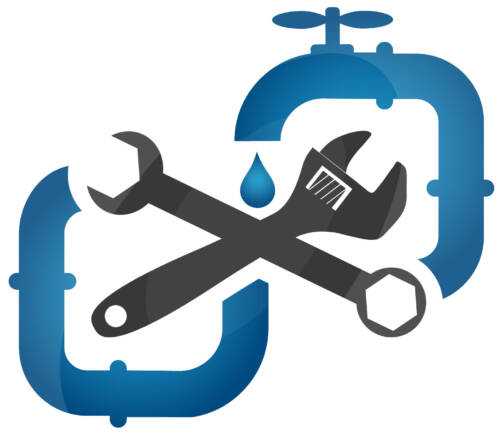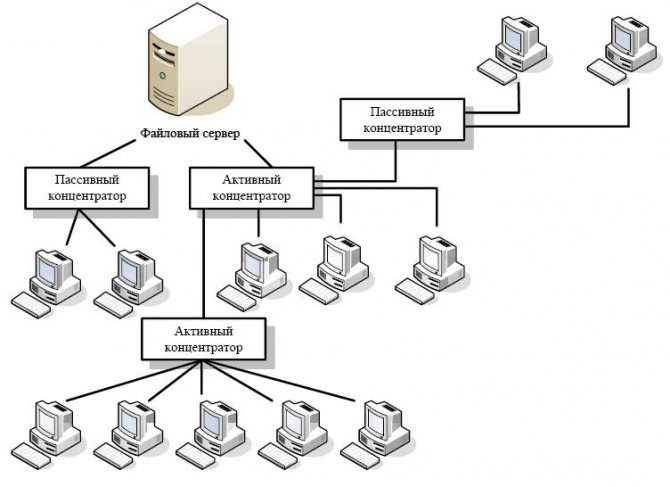Возможные проблемы и как их исправить
Теперь рассмотрим самые распространённые неполадки.
Неправильное подключение жил
Если вы неправильно подсоединили жилы, то либо ваш интернет будет работать чересчур медленно (примерно в 10 раз медленнее, чем положено), либо не будет работать вообще. Исправить неправильное подключение жил можно только демонтажем розетки:
- Снимите декоративную и лицевую панели, вытащите клеммник.
- Откройте крышку и внимательно проверьте, на своих ли местах находятся жилы. Очень легко спутать подключение по маркировке А с маркировкой В и подключить половину жил по одному стандарту, а половину — по другому.
- При необходимости поправьте подключение.
Срезали жилы до закрытия фиксатора
Если вы, задумавшись, случайно отрезали жилы до того, как прижали их фиксатором, ничего страшного. Вам нужно:
- Вынуть жилы из розетки.
- Зачистить кабель на пару сантиметров выше.
- Снова распределить жилы как положено.
- Закрыть крышку/фиксатор.
- Отрезать лишние куски жил.
Вы потеряете только пару сантиметров кабеля — в большинстве случаев это не критичная потеря.
Слишком много зачистили
Если вы зачистили кабель слишком далеко, то оголённые жилы могут со временем оказаться в опасности и перебиться. Можно поправить ситуацию двумя способами. Первый потребует от вас пожертвовать очищенной «лишкой»:
- Протяните жилы к контактам таким образом, чтобы обмотка кабеля заканчивалась прямо на входе в клеммник.
- Расположите жилы нужным образом.
- Закройте крышку и обрежьте торчащие жилы. Концы будут длинными — ровно такими, сколько лишней зачистки кабеля вы произвели.
Если же вам нельзя прощаться с драгоценными сантиметрами кабеля, то купите термоусадочную трубку. Она стоит недорого и представляет собой полую трубку из тонкого пластика:
- Отрежьте столько трубки, сколько нужно.
- Проденьте очищенные жилы в трубку.
- Нагрейте трубку феном (подойдёт даже бытовой, для волос). Под действием тепла трубка сожмётся и станет плотно прилегать к жилам.
Термоусадочная трубка — полезная в хозяйстве вещь, купите сразу побольше
Подключение интернет-розетки — не такое сложное дело, каким может показаться. Благо, к каждой розетке прилагается инструкция и понятная маркировка.
Источник
Сборка розетки для интернет-сети
Процесс установки компьютерных розеток разных производителей отличается лишь в деталях.
Подготовительные работы
- В первую очередь к точке, где будет подключён роутер, прокладывается электрическая проводка.
- После этого подготавливается ниша для подрозетника. Подойдёт любой — даже от обычной розетки. Для высверливания отверстия используется перфоратор со специальной насадкой.
- Далее готовая ниша очищается от грязи, и в неё на гипс устанавливается подрозетник.
Подготовительные работы начинаются с установки подрозетника
Схемы подключения
После отсоединения клеммника можно начинать подключение проводков:
- Весь кабель просовывается через заднюю сторону съёмного клеммника, после чего витая пара аккуратно зачищается ножом и расправляется для соединения.
-
Далее жилы присоединяются к клеммнику в соответствии со схемой кроссировки, изображённой на корпусе. Цвет каждого проводка должен соответствовать имеющейся цветовой схеме. Для высокоскоростного интернета (если он поддерживается провайдером) провода подключаются на клеммы 1–2 и 3–6. Информация о схеме подключения имеется у провайдера интернет-услуг.
-
После определения схемы приступаем к присоединению жил интернет-провода, направляя их в соответствующие канавки. Кончики проводков зачищать не надо, потому как качественный коннект гарантирует сам механизм внутренней контактной площадки.
Все известные марки интернет-розеток выпускаются в двух разновидностях:
- Внутреннего монтажа. Коробка для внутренней розетки замуровывается в стену. После подведения провода в неё возвращается электрическая часть и закрывается пластиковым коробом.
- Наружного монтажа. Коробка розетки прикручивается на стену. Сначала электрическая часть с контактной пластиной, следующий этап — подсоединение проводов и монтаж декоративной коробки. Количество точек подключения на корпусе может быть разным — одна или две.
Тип подключения у этих двух видов розеток совпадает.
Установка настенной розетки
Пластиковая часть интернет-розетки прикручивается к стене — компьютерным разъёмом вниз, а кабельным входным отверстием наверх. Далее действия производятся в такой последовательности:
- С витой пары аккуратно зачищается изоляция на 5–7 см.
- Проводник заводится в пластмассовый хомутик и крепится таким образом, чтобы зачищенная часть была чуть ниже хомута.
- Провода подводятся к микроножам в контактной пластине и протягиваются через них до щелчка. Этот звук означает, что изоляция надрезана и провод встал на место.
- Лишние части проводов обрезаются. Надевается крышка — и готово.
Внешний вид разобранной настенной интернет-розетки и маркировки контактной площадки
Если щелчка не было, провод ставится на место тупой стороной ножа или тонкой отвёрткой.
Восемь проводков заводятся в контактную площадку согласно схеме
Видео: подключение настенной интернет-розетки
Установка внутренней розетки
-
Абсолютно все интернет-розетки оснащены клеммником, к которому и присоединяются витые пары. Чтобы сделать это, нужно отсоединить клеммник от пластиковой части розетки. Для этого есть специальный белый фиксатор — стопорное кольцо. Его проворачивают против часовой стрелки до отсоединения съёмного сегмента. Со стационарного клеммника ничего не снимается. Витая пара проводится в кольцо на пластине.
- Далее жилы присоединяются к клеммнику по схеме.
- Стопорное кольцо проворачивается по часовой стрелке, чтобы фиксатор плотно зажал провода.
- Затем клеммник вставляется в основную часть и закрывается лицевой панелью.
- Остаётся только проверить, верно ли было произведено подключение. Для этого к розетке подключается модем или другое устройство. Если всё в порядке и устройство заработало, значит, манипуляции были проведены качественно.
Если понять принцип подключения, будет легко разобраться с любой моделью компьютерной розетки. Соблюдая инструкцию, можно не только самостоятельно подключить интернет, но и увеличить длину витой пары, перенести компьютер на другое место и многое другое.
Компьютерная розетка RJ-45 – что это такое
RJ45 – это стандартный разъем, используемый для соединения компьютеров между собой в локальную или глобальную сеть. «RJ» обозначает «зарегистрированный разъем», а «45» – номер стандарта интерфейса.
Изначально разъемы платформы RJ были разработаны в качестве более дешевой замены старым телефонным методам установки проводных шнуров и вилок. Современные высокоскоростные модемы, роутеры, свитчи и другое оборудование оборудованы именно разъемами RJ-45. Используемый для прокладки сетей патч-корд RJ 45 тоже поставляется с этим зарегистрированным разъемом.
Существуют другие типы разъемов похожие на RJ45. Внешне на этот коннектор похож разъем RJ11, используемый с телефонными кабелями. Но RJ11 использует только 6 контактов вместо восьми, что не позволяет использовать такие разъемы в компьютерных сетях современной архитектуры.
Ввод кабеля в розетку
Все интернет-розетки бывают наружного и врезного исполнения. Каждый производитель может немного изменять механизм крепления кабелей, но сам принцип остается одинаковым.
Legrand (Легранд)
Схема подключения интернет-розетки Legrand
Розетка этого производителя имеет приятный внешний вид и один из лучших механизмов фиксации жил. Чтобы подключить ее нам понадобится сделать следующее:
- При помощи лезвий в рукоятках обжимного инструмента снимаем внешнюю изоляцию кабеля. Должны показаться все 4 пары. Разравниваем их, чтобы удобно было работать с ними.
- Берем розетку и снимаем лицевую панель. Для этого необходимо отвернуть всего один болтик, который ее фиксирует.
- Разворачиваем внутренний механизм. На задней грани видна белая рукоятка-фиксатор. Ее необходимо повернуть против часовой стрелки. После этого часть фурнитуры снимается.
- Основной корпус пока можно отложить, чтобы он не мешал. В той части, которую мы сняли, есть отверстие. Вставляем кабель так, чтобы белый фиксатор смотрел от нас.
- На верхней грани можно увидеть две нанесенные схемы с цветами под каждым номером. Схема А – это второй вариант подключения, о котором говорилось раньше. Схема В – это тот, который нам нужен.
- В согласии с расцветкой вставляем каждую отдельную жилу в фиксатор. Не беда, если они не войдут до конца.
- Далее берем основную часть, подключаем к ней тот элемент, в который мы только что вставили жилы и проворачиваем рукоятку по часовой стрелке. Когда фиксатор плотно сядет, дополнительные выемки протолкнут наши жилы на оставленное для них место.
- Теперь устанавливаем нашу розетку в подготовленное для нее гнездо и выкручиваем распорки.
- Крепим лицевую панель.
Возможные варианты подключения
Viko (Вико)
Интернет-розетка Vico
С этой розеткой не так все просто, как с предыдущей:
- Снимаем лицевую панель.
- Переворачиваем ее так, чтобы гнезда для жил витой пары оказались вверху, а лицевая часть смотрела на нас.
- На этом этапе нас ожидает сюрприз. Здесь нет абсолютно никакой маркировки и подсказок. Понадобится информация, которая приводилась в статье под стандартом T568-B.
- Зачищаем все жилы. Производитель не предусмотрел прокалывающего механизма.
- Вставлять их будем попарно, как описывалось раньше. Двигаться будем справа налево, в том положении, в котором мы расположили розетку.
- Зажимаем каждый кабелек при помощи болтика.
- Проверяем правильность подключения при помощи тестера. Если такого нет, то можно, не монтируя розетку в подрозетник, воткнуть кабель, который идет в компьютер. В свойствах подключения должно показать работоспособность.
- Если все в порядке, то прикручиваем лицевую панель и закрепляем розетку в стену.
Lezard (Лезард)
- Начинаем со стандартного откручивания лицевой панели.
- Теперь необходимо вытащить сам коннектор. Для этого нужно прижать фиксатор.
- Берем отвертку и вставляем в отверстие для кабеля и приподнимаем. Верхняя крышечка должна открыться.
- В согласии со схемой В вставляем жилы. Зачищать их не нужно. Чтобы утопить их глубже, можно использовать обратную сторону канцелярского ножа.
- Обрезаем лишние части жил и закрываем крышечку.
- Ставим назад фиксатор и прикручиваем панель.
- Монтируем в подрозетник.
Вот фотоинструкция:
Разбираем интернет-розетку Lezard
Сюда нужно подключить кабельки
Выбираем вариант B
Делаем согласно схеме
Устанавливаем розетку на место
Schneider (Шнайдер)
Схема подключения интернет-розетки Schneider
Эта розетка подключается по аналогии с другими. Часто она может быть двойной. В этом случае придется подвести два кабеля от роутера, т.к. параллельное соединение не поддерживается для сетевого оборудования. Подключение осуществляется при помощи цветов, там они расписаны по схеме А, просто замените местами пары 2‒3 и 5‒6, как указано выше. Если же вам попалась одинарная, тогда все немного сложнее.
- Снимаем декоративную панель.
- Вынимаем основной механизм, прижав два фиксатора.
- Далее из этого механизма вынимаем центральную вставку, а из нее заднюю крышечку.
- Продеваем кабель в эту крышечку и подключаем провода по указанной схеме.
- Собираем все в обратном порядке.
Как подсоединить
Проверка сигналов проводки
Отдельно стоит упомянуть о возможности проверки наличия, а главное правильности сигналов проходящих через 8 жил кабеля витой пары. Это можно сделать с помощью обычного электрического тестера.
Но прежде необходимо наличие патч-корда (готового к использованию провода на обоих концах которого смонтированы, опять же по прямой схеме распиновки, коннекторы формата RJ-45) и второй несмонтированной интернет-розетки или кейстоуна.
Обычный патч-корд можно купить как в магазине, так и сделать самому (коннекторы по прямой схеме распиновки). Длина патч-кордов стандартной длины находится в пределах от 0,3 м до 5 м
Предварительно монтируем второй конец проложенного провода в несмонтированную розетку/кейстоун, в который вставляем один конец патч-корда.
Переключаем тестер в режим звукового сигнала и сопоставляем соответствующие каналы разъёмов на патч-корде и в интернет-розетке. Получаем звуковой сигнал, который говорит о наличие соединения.
Не каждый электрический тестер имеет режим звукового сигнала. Поэтому для проверки можно переходить в режим сопротивления и следить за данными на цифровой панели
Существует также вариант проверки сигналов с помощью специальных кабельных тестеров, но для этого нужен ещё один готовый и работающий по прямой схеме патч-корд. По одному концу каждого патча вставляем в розетки (новую и временную), два других вставляем в кабель-тестер.
Световое и звуковое сопровождение на панели тестера говорит о наличии или отсутствие сигнала на той или иной жиле витой пары. Смотрим и проверяем сигнал.
Некоторые кабельные тестеры, кроме проверки наличия сигнала, предоставляют информацию о категории кабеля. Эта функция достаточно полезна для сертификации помещений
В идеале последовательно получем 8 световых и звуковых сигналов на кабель-тестере. Этими двумя способами можно проверить правильность распиновки и наличие полноценного сигнала для передачи данных через витую пару.
Компьютерная розетка RJ-45 – особенности и виды
Сетевое соединение компьютерных устройств выполняется с помощью розетки RJ-45 c двумя или одним портом, материал корпуса розетки обычно делают из ударопрочного пластика (ABS UL 94V-0).
Компьютерная розетка служит для подключения аппаратуры с одной стороны, с другой стороны выполняет функцию соединения с коммутационной панелью (Например патч-панель 19, 1U, 48 портов Ripo). Разновидности устройств накладных компьютерных розеток RJ-45 Каждая розетка RJ 45 (8P8C) оснащена 8-ю контактами. Модели делятся на несколько видов и в зависимости от этого применяются на различных объектах.
Покупатели могут купить следующие варианты:
— Модель RJ-45 Cat5 (8P8C). Розетка используется для формирования сетевых структур стандарта 100BASE-TX, обеспечивающих скорость информационной передачи в 100 Мбит/сек. Например (РОЗЕТКА RJ-45 CAT5E ВНЕШНЯЯ 2-гнезда) — Модель RJ-45 Cat5e (8P8C). Данная модель компьютерной розетки является наиболее востребованной и позволяет организовать сеть, работающую на частоте 125 МГц. При подключении двойной пары скорость составляет — 100 Мбит/сек. Если количество пар составляет 4 шт., скорость достигает — 1000 Мбит/сек; — Модель RJ-45 Cat6. Розетка используется в работе с сетевыми протоколами Fast Ethernet, Gigabit Ethernet. Уровень скоростной передачи равен 1Гбит/сек; — Модель RJ-45 Cat6А. Аналог предыдущей версии за исключением увеличенной пропускной способности, здесь скорость передачи данных составляет — 10Гбит/сек. Наряду с указанными параметрами, изделия отличает тип установки. Выделяют внутренний способ, когда устройства монтируют в действующую коробку или накладная. В последнем случае, изначально устанавливается короб и в него вставляют уже функционирующие компьютерные розетки. Приобретая компьютерную розетку RJ-45, будущий владелец уточняет число портов 1 или 2. Существуют различные версии, позволяющие подключать коннетора RJ-45 или RJ-11. Компоненты компьютерных розеток RJ 45 Монтаж изделий требует предварительной покупки комплектующих деталей.
Одни из них представляет RJ-45 Jack (коннектор). Так называют устройство, соединяющее LAN-кабель и компьютерное гнездо. В моделях RJ 45 используются 8-ми штепсельные вилки RJ-45. Цена коннектора RJ-45 определяется используемыми при производстве материалами. Вторые LAN-кабель, использующиеся для подключения розеток, также витая пара делится на различные модели. Выбор в первую очередь зависит от типа компьютерной розетки, в соответствии с которым и подбирается витая пара.

Ассортимент витой пары бывает:
— Экранированная витая пара FTP4 кабель количество скрученных пар проводников: 4/2, категории 5е, использующийся для моделей RJ45 cat.5e FTP со скоростью передачи данных — 100 Мбит/сек. В качестве примера выступает FTP 4 RIPO CAT 5E 24 AWG Cu;
— Неэкранированная витая пара UTP4 ( 4-пары , категория 6), использующийся для подключения моделей розеток RJ45 cat.6 UTP со скоростью передачи данных — 1ГБ/сек. Например UTP4 CAT6 23AWG Cu RIPO. При необходимости подключить большое количество устройств, приобретается коммутационная панель RJ 45, которая устанавливается в стойках или телекоммуникационных шкафах 19. Она обладает значительным числом (12-50шт.) разъемов RJ-45 и многократно окупает свою стоимость. В офисах и организациях рекомендуется применять патч-панель категории 5е. Если при монтаже длина LAN-кабеля оказывается недостаточной, можно воспользоваться проходным адаптером 2х RJ 45. Он с легкостью соединяет витую пару без потери сигнала и скорости передачи.
В компании AVS-Electronics Вы можете купить по выгодным ценам розетку компьютерную, а также получить грамотную консультацию по элементам СКС и другой продукции.
Источник
Подключение кабеля UTP и монтаж интернет розеток
Далее переходим к кабелю от интернет провайдера, заведенного в ваш дом. Что с ним лучше сделать?
Можно подключить его как напрямую в роутер, так и сделать под него отдельную розетку. Благодаря такой розетке, роутер у вас не будет привязан к одному месту, да и дизайн квартиры будет выглядеть гораздо симпатичнее. Сравните аккуратную розетку с одиноким проводом, торчащим из стены.
Чтобы его не перепутать, подпишите данный кабель как WAN.
От этого места, где заканчивается кабель WAN протягиваете четырехпарные UTP кабеля в комнаты, где будут монтироваться интернет розетки под все ваши другие гаджеты.
Эти провода пронумеруйте как LAN1-LAN2-LAN3 и т.д.
Безусловно, сам роутер висящий под потолком, нужно как-то подключить к питанию. Для этого вовсе не нужно тянуть отдельный кабель 220В непосредственно от щитовой. Сделайте подключение от ближайшей распредкоробки розеточной группы.
Протяните кабель ВВГнГ-Ls 3*1,5 от распаечной коробки до места установки будущей розетки 220В возле роутера.
Выполнив монтаж всех проводов, переходим к установке фурнитуры – эл.розеток, интернет розеток и коннекторов. В первую очередь нужно подключить Интернет кабель питания от провайдера подписанный как WAN.
Снимаете с него внешнюю изоляцию на 2 или 3см, и разводите разноцветные жилки по сторонам отдельно друг от друга.
Далее открываете крышку компьютерной розетки и помещаете жилки в прорези строго по цветам. Согласно схемы В.
Правильное подключение можно увидеть на корпусе самой розетки. Устанавливаете жилы во внутрь и защелкиваете крышку.
Все что осталось сделать, это закрепить интернет розетку в подрозетнике и закрыть ее декоративной рамкой. Точно по такой же схеме делаются все остальные компьютерные розетки возле самого роутера и по всем комнатам.
В этом казалось бы простом деле, можно изначально наделать кучу ошибок, из-за которых вы так и не сможете настроить свою сеть. Будете лазить в настройках, перепрошивать драйверы, а дело окажется в неправильно смонтированной розетке.
Как избежать подобных ошибок, подробно говорится в статье ниже. Обязательно ознакомьтесь с ней, в особенности если у вас есть проблемы с сетью.
Каждый выход на розетках подписывается, а сам роутер закрепляется на стене.
Далее нужно сделать патч корды.
Можно конечно их приобрести уже готовыми, но не всегда они идут необходимой длины. Лучше самим отмерить размер, зачистить провод с двух сторон и аккуратно расставить жилки в ряд по схеме Т568В:
бело-оранжевый
оранжевый
бело-зеленый
синий
бело-синий
зеленый
бело-коричневый
коричневый
После этого, аккуратно засовываете жилки в RJ коннектор до упора и обжимаете концы кабеля кримпером. Все то же самое проделываете и с остальными патч кордами для других девайсов.
Осталось подключить кабелями сам роутер. Находите на задней панели синий разъем с надписью WAN и патч кордом соединяете его с интернет розеткой питания от провайдера.
У некоторых производителей разъемы могут быть одинакового цвета, смотрите не перепутайте. В этом случае ориентируйтесь именно по названию WAN. Вставив Ethernet кабель провайдера в разъем LAN, интернета у вас не будет.
Также обратите внимание, что на старых моделях, где интернет раздается по телефонной линии, этот разъем имеет формат RJ-11. Внутри таких роутеров идет встроенный DSL модем. Они предназначены для тех провайдеров, которые предоставляют именно ADSL подключение
Они предназначены для тех провайдеров, которые предоставляют именно ADSL подключение.
Но эта технология уже считается устаревшей, и такие модемы не так востребованы, хотя и применяются.
А далее к ним, свои умные стационарные гаджеты – телевизор, приставки и т.п.
Втыкаете в розетку 220В блок питания и подаете напряжение на WiFi роутер.
Не забудьте переключить соответствующий рычажок или кнопку вай фай в положение ON (включено).
Иначе устройство будет работать у вас как обычный кабельный маршрутизатор, без создания беспроводной сети. Если роутер у вас не новый, или его настраивали при проверке в магазине, то необходимо сбросить все старые настройки по умолчанию. Делается это длительным нажатием (несколько секунд) на кнопку Reset.
Физическое подключение самого роутера вы выполнили, осталось его правильно настроить на компьютере.
Источники – https://cable.ru, Кабель.РФ
Особенности распиновки кабеля RJ-45
Перед тем как подключать интернет розетки необходимо чётко знать и понимать куда и какого цвета монтировать каждый отдельный проводок витой пары. Для этого нужно знать схему опрессовки и правила обжима кабелей RJ-45 своими руками.
Существует два основных вида распиновки проводов RJ-45: прямой и перекрестный. Первый вид кабеля применяется для соединения конечных устройств (компьютер/РС, смарт-телевизор/Smart TV, коммутатор/Switch) к так называемому маршрутизатору (Router).
Второй вид кабеля используется для соединения аналогичных по функциям устройств (компьютер – компьютер, маршрутизатор – маршрутизатор, коммутатор – коммутатор) между собой.
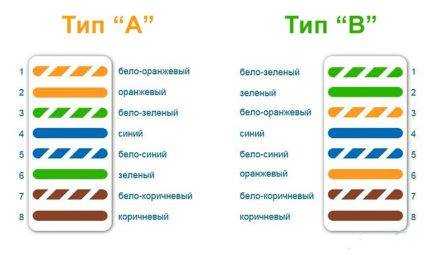
Предварительно от плоскости стены по длине кабеля оставляем около 100-150 мм, а остаток кабеля отрезаем. Этой длин будет достаточно для возможно последующего перемонтирования проводков.
Перед началом электромонтажных работ можно ознакомиться со схемами обжима витой пары на 8 и 4 жилы, рассмотренными в другой нашей статье.
Теперь необходимо освободить 4 пары проводов от внешней оболочки и от фольги (она выступает в качестве защитного экранирования) если есть.
Внутри витой пары также идёт специальная нить с помощью которой можно легко высвободить все необходимые проводки. Можно также применять обычный нож или специальную режущую поверхность, которой оснащены практически все обжимные клещи.

На следующем этапе производим выпрямление всех скрученных пар разноцветных проводков и аккуратно “садим” каждый отдельный цвет в свою нишу согласно цветовой распиновки в клеммник розетки.
Это необходимо сделать таким образом, чтобы остальная часть провода с “не тронутой” изоляцией попала под фиксирующий зажим клеммника. Теперь закручиваем фиксирующие болтики отвёрткой на клеммнике и одновременно прижимаем остальные проводки, что бы они не вышли из своих посадочных мест.
В завершение, с “чувством силы” утапливаем отвёрткой прижимные коннекторы на клеммнике и закрепляем отдельно каждую жилу в клеммной группе, при этом прорезав оплетку мелких проводков. После обрезаем остатки. Проводки должны располагаться все на одной высоте от основания клеммника.
Вам также может быть полезна информация о способах наращивания витой пары.
Варианты применения интернет-розеток
Кроме “домашних” проектов использования, существует ещё достаточное количество вариантов.
В которых монтаж таких розеток под интернет будет не только актуален но и порой просто оригинальным выходом из особой, требовательной к безопасности, ситуации при учёте технических условий предоставления доступа к интернету.
В зависимости от типа и назначения здания, выдвигаются технические требования к обустройству апартаментов в таких зданиях.
Можно выделить несколько основных категорий таких помещений:
- офисы, аудитории и серверные помещения;
- интернет-клубы и электронные библиотеки;
- ИТ-магазины и мастерские по обслуживанию компьютерной техники;
- сооружения с повышенной защитой от проникновения.
Для большинства офисов и аудиторий, кроме наличия безпроводных точек доступа к интернету, обязательным является оснащение стен и офисной мебели розетками-RJ-45, которые обеспечивают подключение “рабочих” компьютерных станций к интернету, а также к локальным сетям.
Ни одно помещение серверного типа не может обойтись без наличия в/на стенах установленных разъёмов под витую пару. Это есть обязательным требованием каждого ИТ-инженера, который взялся за постройку “серверной” или хранилища данных.
Конструктив является идеальным способом обеспечения в ограниченном пространстве всего перечня необходимых интерфейсов для подключения ноутбука, телефона, принтера и т.д
Стремительное развитие техники влияет на все аспекты нашей жизни и в частности на образование.
Теперь очень “тяжело” представить учебное заведение любого уровня, от школы до университета, без наличия вспомогательных поисковых инструментов (компьютеров). Которые ищут и предоставляют необходимую информацию в огромном “банке знаний” – электронной библиотеке.
Если вы являетесь частным предпринимателем или владельцем бизнеса, который связан с продажей и/или ремонтом компьютерной и офисной техники, то наличие розеточных конструктивов просто “жизненно” необходимо для нормальных условий труда Ваших сотрудников.
И ещё один пример обязательного оснащения интернет-розетками и конструктивами – помещения для корпоративных и государственных служб безопасности.
А также банковских и иных хранилищ, с повышенной защитой от проникновения, где фактически запрещено любое значительное электромагнитное излучение или возможен перехват пакетной информации через безпроводную передачу данных.
Обжим коннектора RJ-45
Заходящий в квартиру или дом интернет-кабель, который чаще всего называют витой парой, часто заканчивается небольшим пластиковым разъемом. Вот это пластиковое устройство и есть коннектор, причем обычно RJ45. На профессиональном жаргоне их еще называют «Джек».
Так выглядит коннектор RJ-45
Корпус его прозрачный, благодаря чему видны провода разного цвета. Такие же устройства используются на соединительных проводах, которыми соединяются компьютеры между собой или с модемом. Отличаться может только порядок расположения (или как говорят компьютерщики, распиновки) проводов. Этот же коннектор вставляется в компьютерную розетку. Если вы поймете, как распределяются проводя в коннекторе, с подключением интернет-розетки проблем не будет.
Схема подключения интернет кабеля по цветам
Есть две схемы подключения: T568А и T568В. Первый вариант — «А» в нашей стране практически не используется, а повсеместно провода располагают по схеме «B». Ее и необходимо запомнить, так как именно она требуется в большинстве случаев.
Схемы подключения интернет кабеля по цветам (используйте вариант B)
Чтобы окончательно прояснить все вопросы, поговорим еще о количестве проводов в витой паре. Этот интернет-кабель бывает 2-х парным и 4-х парным. Для передачи данных со скоростью до 1 Гб/с используют 2-х парные кабели, от 1 до 10 Гб/с — 4-х парные. В квартиры и частные дома сегодня, в основном, заводят потоки до 100 Мб/с. Но с нынешними темпами развития интернет-технологии вполне возможно, что уже через пару лет скорости будут исчисляться Мегабитами. Именно по этой причине лучше сразу расшить сеть из восьми, а не из 4-х проводников. Тогда при изменении скорости вам не придется ничего переделывать. Просто аппаратура будет использовать большее число проводников. Разница в цене кабеля небольшая, а розетки и коннекторы для интернета все-равно используют восьми-контактные.
Если сеть уже разведена двухпарным, используйте те же коннекторы, только после первых трех проводников, уложенных по схеме B, пропускаете два контакта и зеленый проводник укладываете на место шестого (смотрите фото).
Схема подключения 4-х проводного интернет кабеля по цветам
Обжим витой пары в коннекторе
Для обжима проводов в коннекторе есть специальные клещи. Они стоят порядка 6-10$ в зависимости от производителя. Работать ими удобнее, хотя можно обойтись обычной отверткой и кусачками.
Клещи для обжима коннекторов (один из вариантов)
Сначала с витой пары снимается изоляция. Ее снимают на расстоянии 7-8 см от конца кабеля. Под ней есть четыре пары проводников разных цветов, скрученых по двое. Иногда имеется также тонкий экранирующий провод, его просто отгибаем в сторону — он нам не нужен. Пары раскручиваем, провода выравниваем, разводя в разные стороны. Затем складываем по схеме «В».
Порядок заделки разъема RJ-45 в коннекторе
Провода в нужном порядке зажимаем между большим и указательным пальцем, Проводки выкладываем ровно, плотно друг к другу. Выровняв все, берем кусачки и отрезаем лишнюю длину выложенных по порядку проводов: остаться должно 10-12 мм. Если приложить коннектор как на фото, изоляция витой пары должна начинаться выше защелки.
Отрезаем так, чтобы остались проводки 10-12 мм
Витую пару с отрезанными проводами заводим в коннектор
Обратите внимание, что взять его нужно защелкой (выступ на крышке) вниз.
Заводим провода в коннектор
Каждый проводник должен попасть в специальную дорожку. Вставляют провода до упора — они должны дойти до края коннектора. Придерживая кабель у края разъема, его вставляют в клещи. Ручки клещей сводят плавно сводят вместе. Если корпус стал нормально, особых усилий не требуется. Если чувствуете, что «не идет» перепроверьте, правильно ли стоит RJ45 в гнезде. Если все нормально, попробуйте еще раз.
При надавливании имеющиеся в клещах выступы подвинут проводники к микроножам, которые прорежут защитную оболочку и обеспечат контакт.
Как работают клещи для обжима коннекторов
Подобное соединение надежное и проблемы с ним возникают редко. А если что и случается, перезаделать кабель легко: отрезаете и повторяете процесс с другим «джеком».
О подключении люстры можно прочесть тут.
Видео-урок: обжим коннектора RJ-45 клещами и отверткой
Процедура несложна, ее легко повторить. Возможно, вам будет легче все проделать, после видео. В нем показано как работать клещами, а также как обойтись без них, а проделать все при помощи обычной прямой отвертки.
Какие бывают компьютерные розетки
Глядя на большое разнообразие товаров для кабельной системы – понимаешь, глаза просто разбегаются. Можно предварительно посмотреть фото компьютерных розеток, чтобы понимать, какие они бывают и заранее определиться, какая вам нужна.

Для того, чтобы подключить стандартную технику (к примеру, компьютеры), вам понадобится розетка RJ-45. Данный вид устройства отвечает всем нормам и стандартам связи, благодаря которым удается автоматизировать многие процессы.
Устройство состоит из корпуса из пластика, внутри которого может быть 1-4 разъема.

Для того, чтобы провести домашнюю сеть – понадобится двойная компьютерная розетка: первый разъем необходим для соединения с коммуникационным кабелем, другой – для коммуникации с Patch panel.

Витая пара (передает информацию) необходимо заводить в контакт с модулем. Еще одна витая пара необходима для того, чтобы передать в сеть информацию.

Смешанные типы сетей
Как уже было сказано выше, основные типы схем локальных сетей в чистом виде практически не встречаются. Гораздо более надежными и в плане безопасности, и по затратам, и по удобству доступа выглядят смешанные типы, в которых могут присутствовать элементы основных видов сетевых схем.
Так, очень часто можно встретить сети с древовидной структурой, которую изначально можно назвать неким подобием «звезды», поскольку все ответвления идут из одной точки, называемой корнем. А вот организация ветвей в такой схеме подключения по локальной сети может содержать в себе и кольцевые, и шинные структуры, делясь на дополнительные ответвления, часто определяемые как подсети. Понятно, что такая организация является достаточно сложной, и при ее создании необходимо использовать дополнительные технические приспособления вроде сетевых коммутаторов или разветвителей. Но, как говорится, цель оправдывает средства, ведь благодаря такой сложной структуре важную и конфиденциальную информацию можно защитить очень надежно, изолировав ее в ветках подсетей и практически ограничив к ней доступ. То же самое касается и вывода из строя составляющих. При таком построении схем локальных сетей совершенно необязательно использовать только один центральный узел. Их может быть несколько, причем с совершенно разными уровнями защиты и доступа, что еще больше повышает степень общей безопасности.